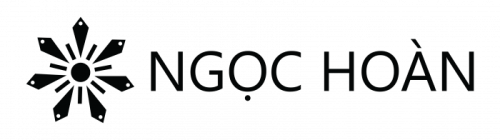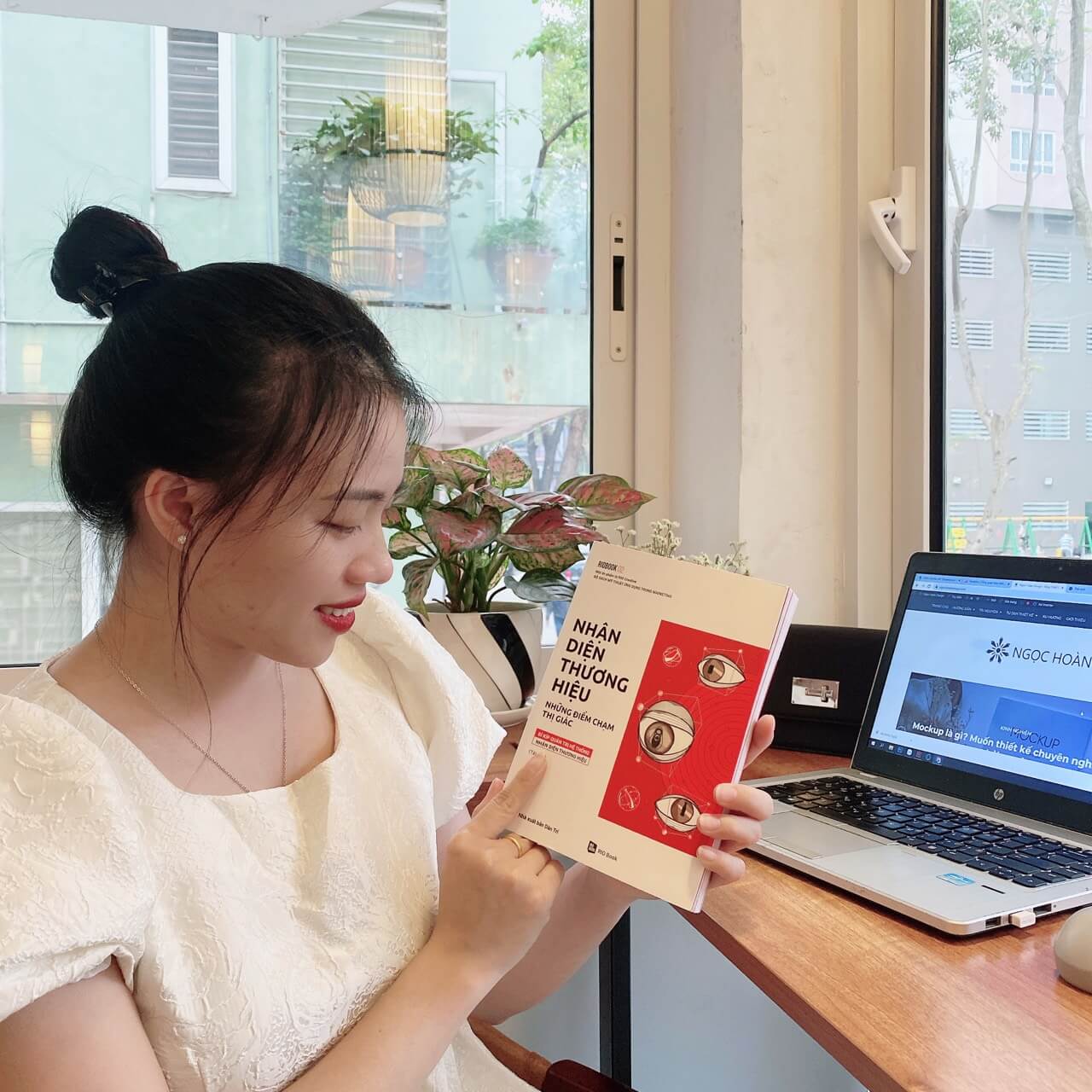Nhắc đến chỉnh ảnh, chắc chắn bạn không thể không nhắc đến phần mềm thần thánh Photoshop của Adobe. Những bức ảnh bị mờ, không còn được sắc nét thì nay chúng ta hãy cùng tìm hiểu về Resolution của Photoshop để khắc phục tình trạng này ngay nhé!
1. Resolution trong Photoshop là gì?
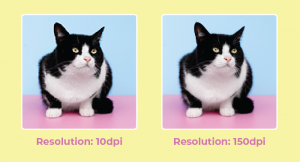
Các bạn có thể hiểu một cách đơn giản, Resolution là độ phân giải hay số điểm ảnh hiển thị trên màn hình. Các bạn chắc đã từng nghe độ phân giải càng cao thì hình ảnh càng rõ nét đúng không nào.
Như ví dụ Ngọc Hoàn đưa ra ở trên, với ảnh có Resolution = 10dpi bị mờ, không được rõ nét như ảnh có Resolution = 150dpi. Đến đây các bạn đã hiểu được phần nào vai trò của Resolution đúng không nào.
Hy vọng bạn sẽ ghé thăm Blog thiết kế đồ họa của Ngọc Hoàn thường xuyên để có thể cập nhật sớm nhất, những chia sẻ hữu ích từ mình nhé!
2. Các khái niệm liên quan đến Resolution
- Pixel (DPI – PPI)
– DPI (Dot-per-inch) là mật độ điểm ảnh trên mỗi inch
– PPI (Pixel-per-inch) là mật độ pixel trên mỗi inch
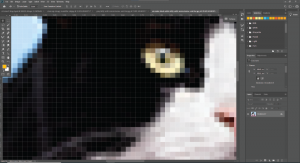
=> Hình ảnh được cấu tạo từ các điểm ảnh (mỗi điểm ảnh là 1 ô vuông gọi là pixel). Càng nhiều điểm ảnh thì ảnh càng sắc nét
- Độ phân giải tiêu chuẩn:
– File dùng đăng trên mạng xã hội: từ 72 DPI (giúp hình ảnh đăng tải rõ nét)
– File dùng trong in ấn: từ 300 DPI (giúp ấn phẩm rõ nét)
3. Cách sử dụng Resolution trong Photoshop
Tùy thuộc vào mục đích sử dụng ảnh đăng tải trên nền tảng số, hay dùng cho in ấn bạn cần điều chỉnh tăng/ giảm Resolution thích hợp cho từng mục đích sử dụng của mình nhé!
Bước 1: Mở phần mềm Photoshop. Vào Image -> Image Size
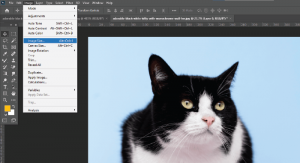
Bước 2: Tại ô Resolution, bạn nhập con số thích hợp mà bạn muốn (ví dụ 72, 150, 240, 300,…) và ấn Ok
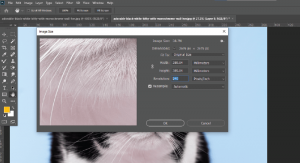
Chỉ với 2 bước vô cùng nhanh chóng và đơn giản. Bạn đã điều chỉnh được Resolution theo mong muốn của mình rồi.
Ngọc Hoàn hy vọng những chia sẻ trên sẽ giúp cho bạn có thêm một phần kiến thức bổ ích trên con đường làm chủ phần mềm Photoshop nhé!
Bạn có thể tham khảo thêm: Tạo viền chữ trong Photoshop chỉ với 04 bước đơn giản
Chúc bạn một ngày tốt lành! Yêu yêu <3
Ngọc Hoàn